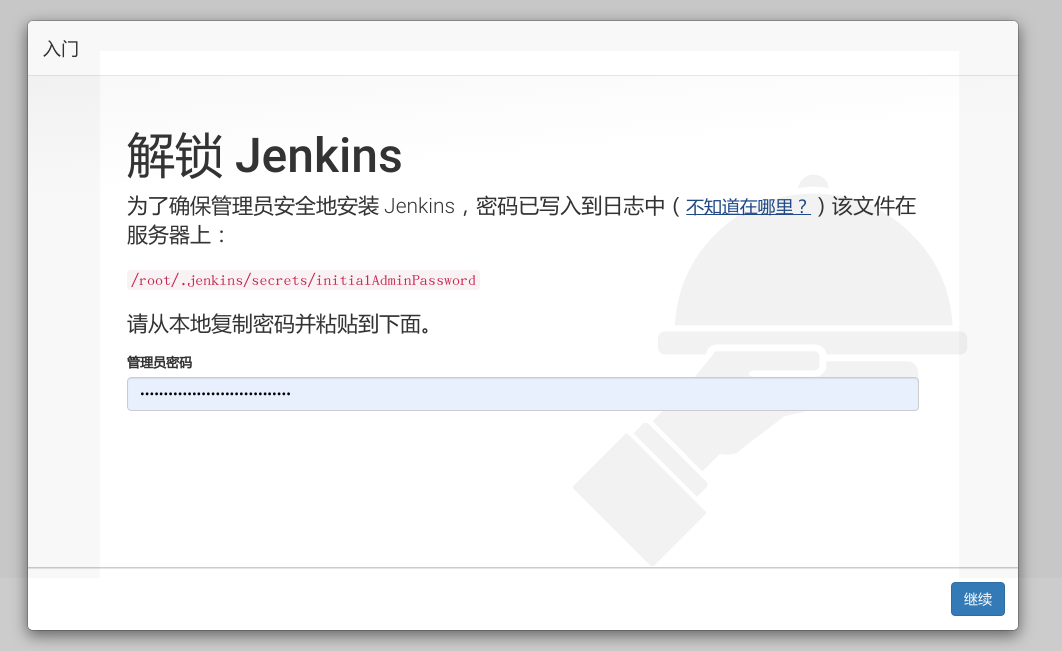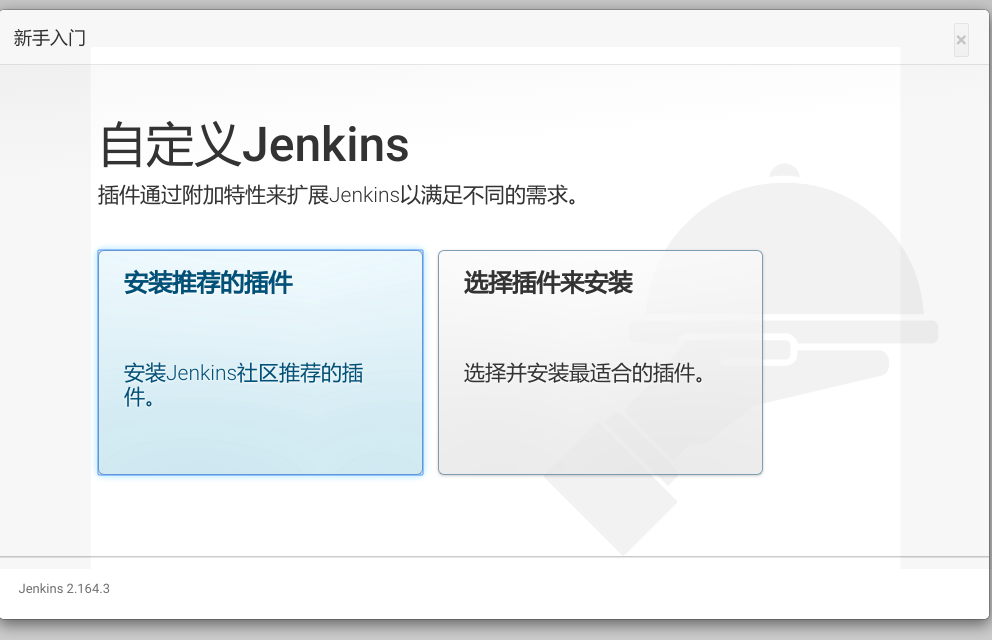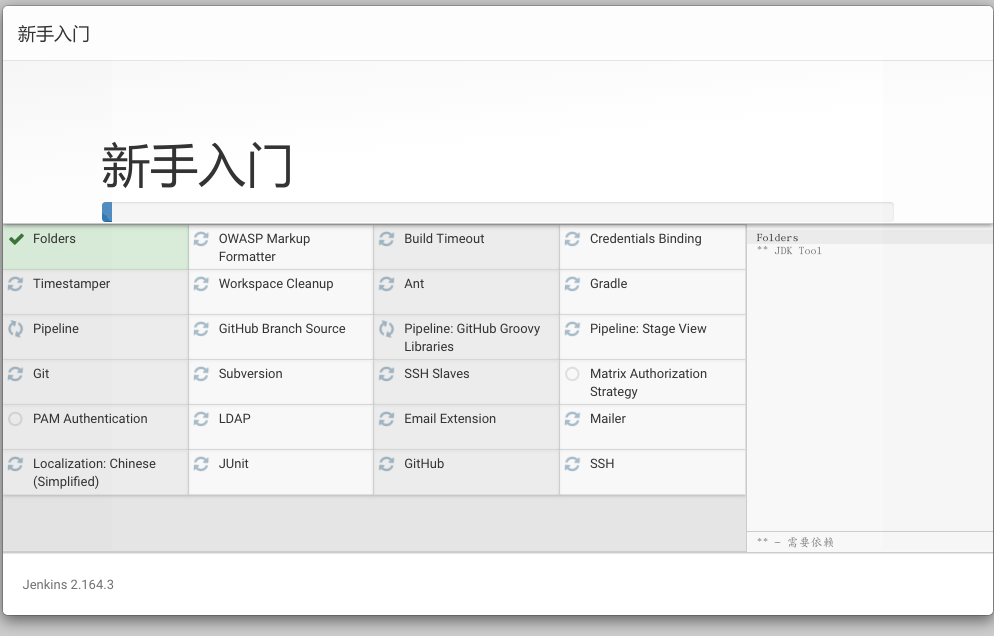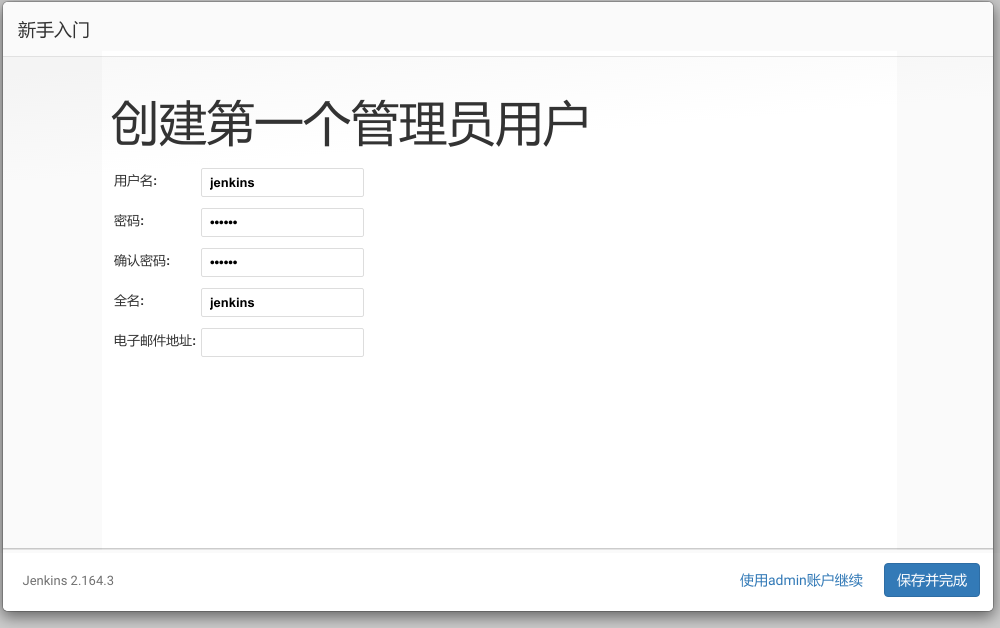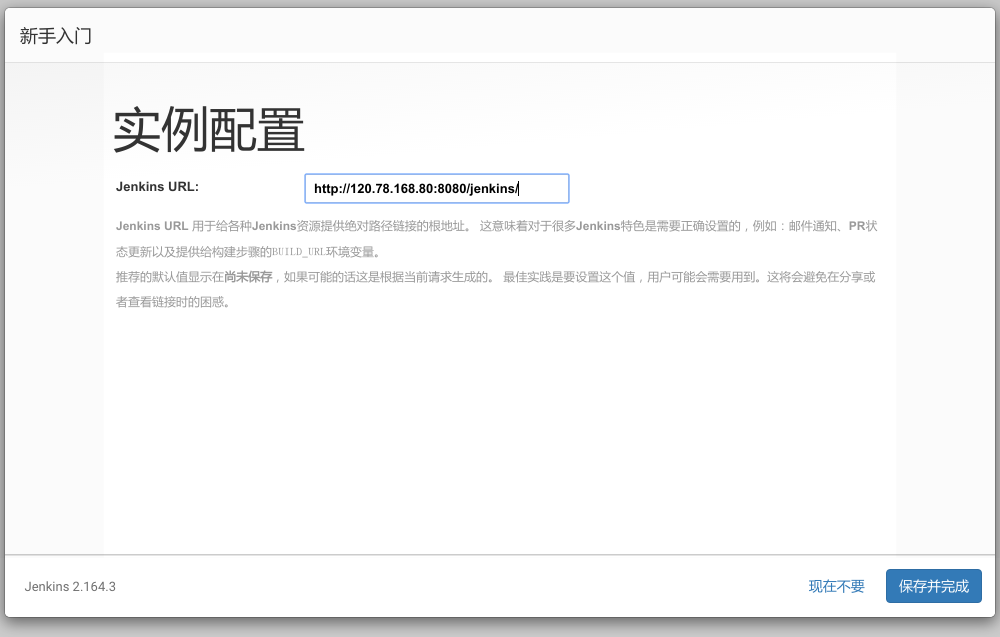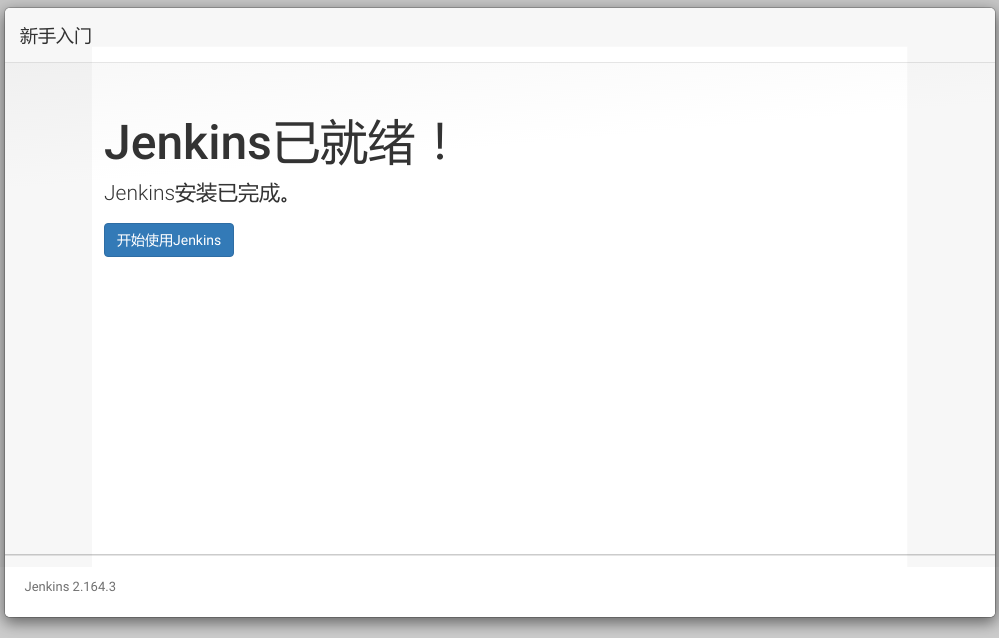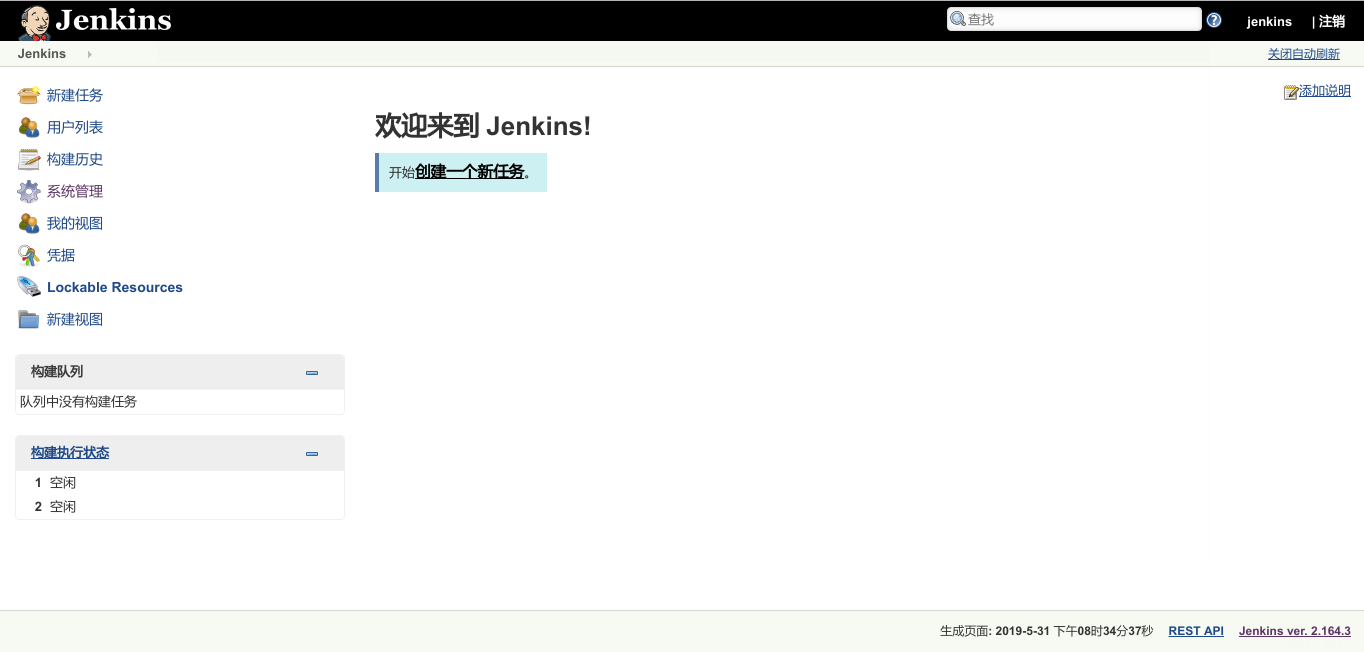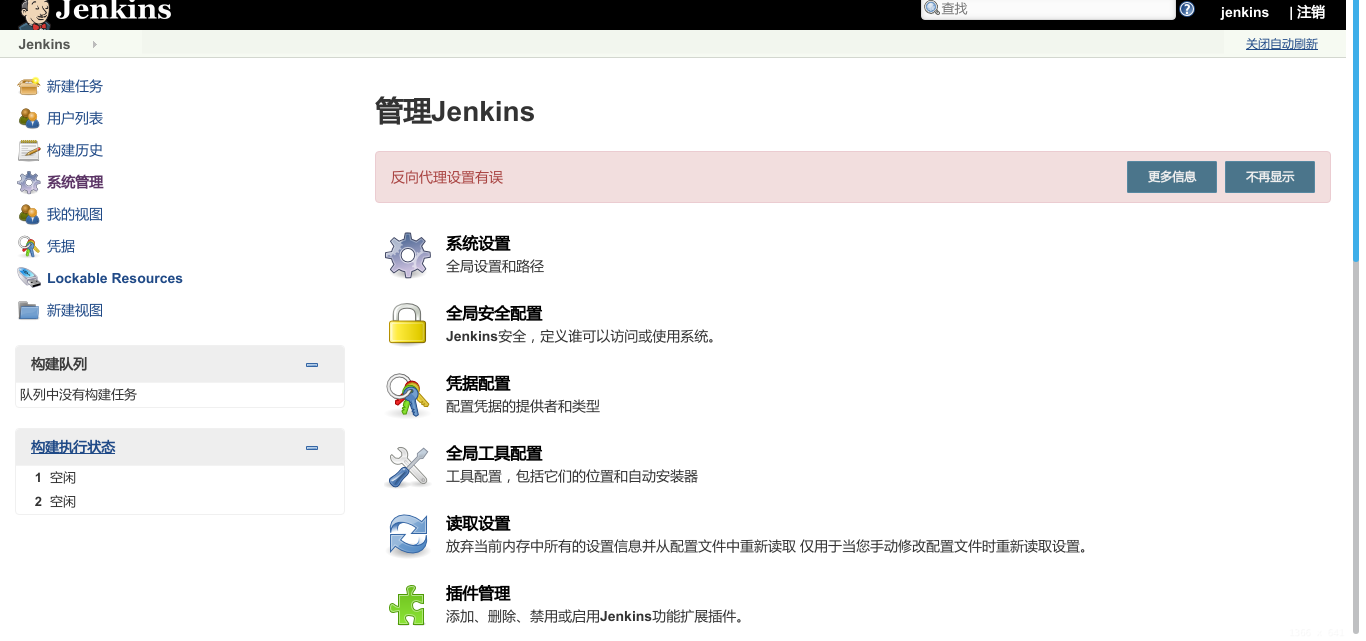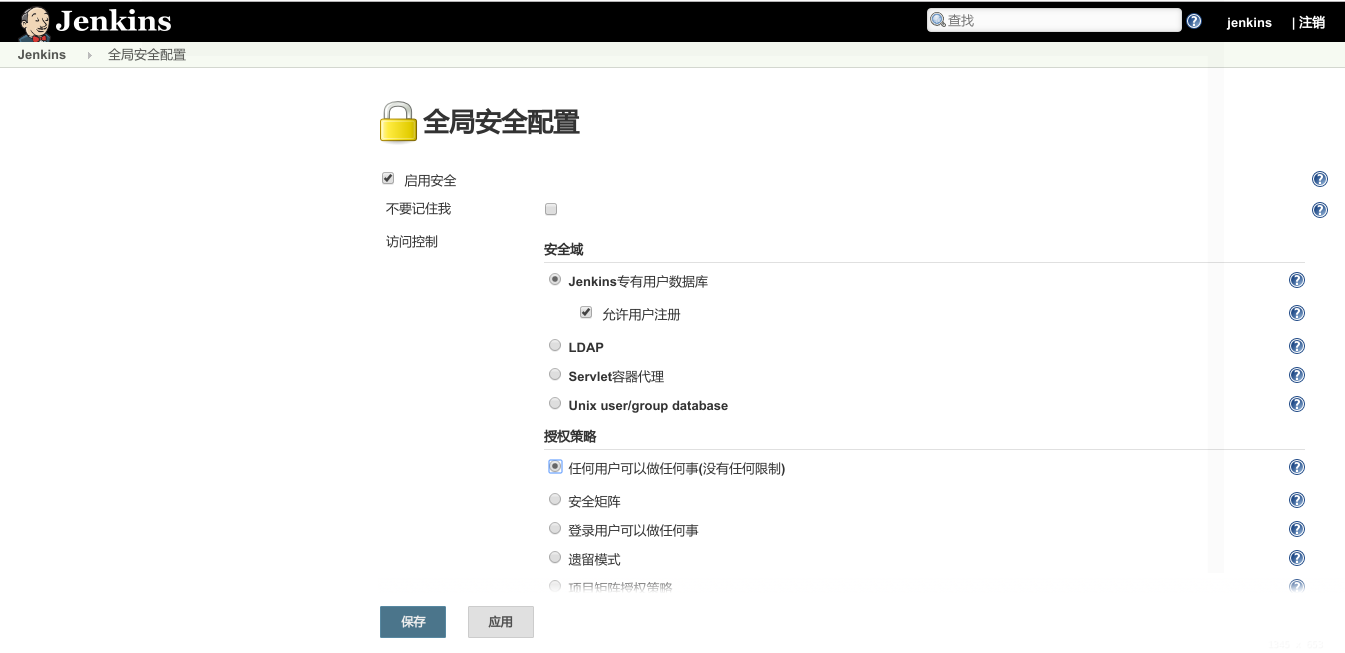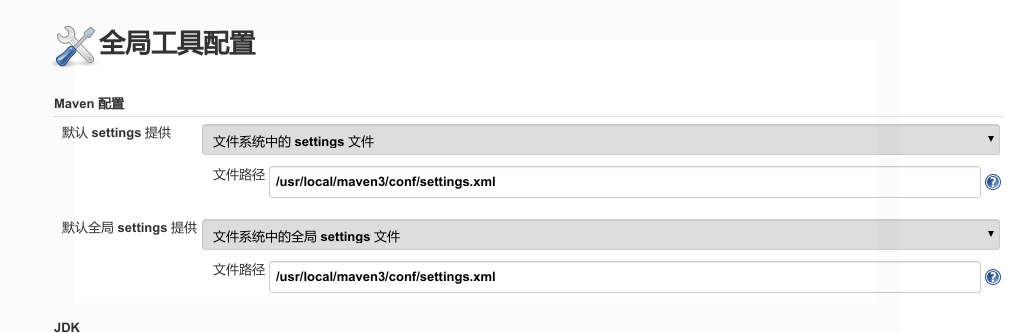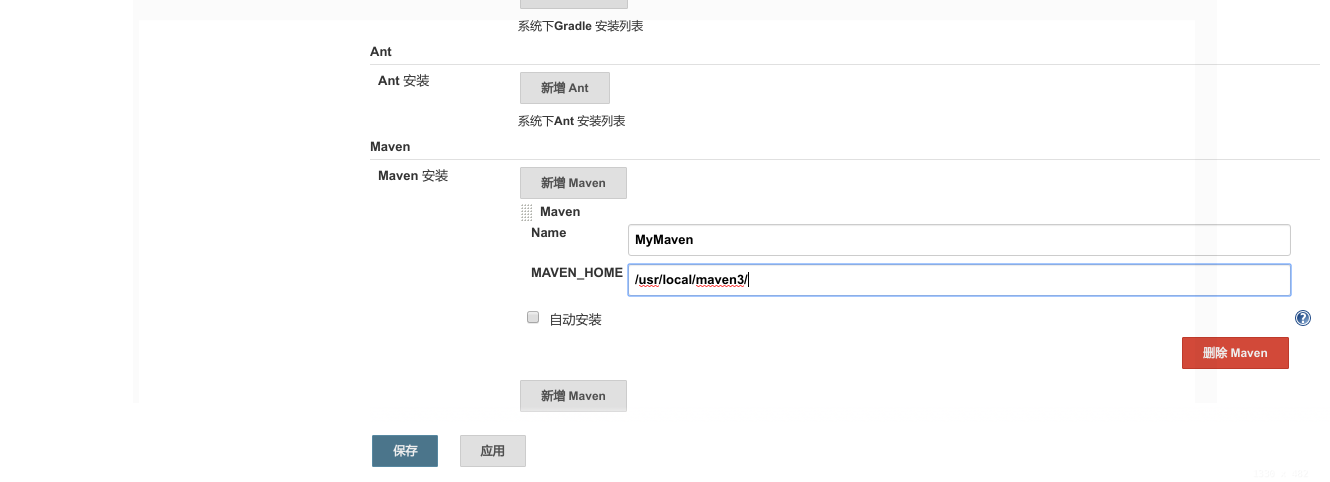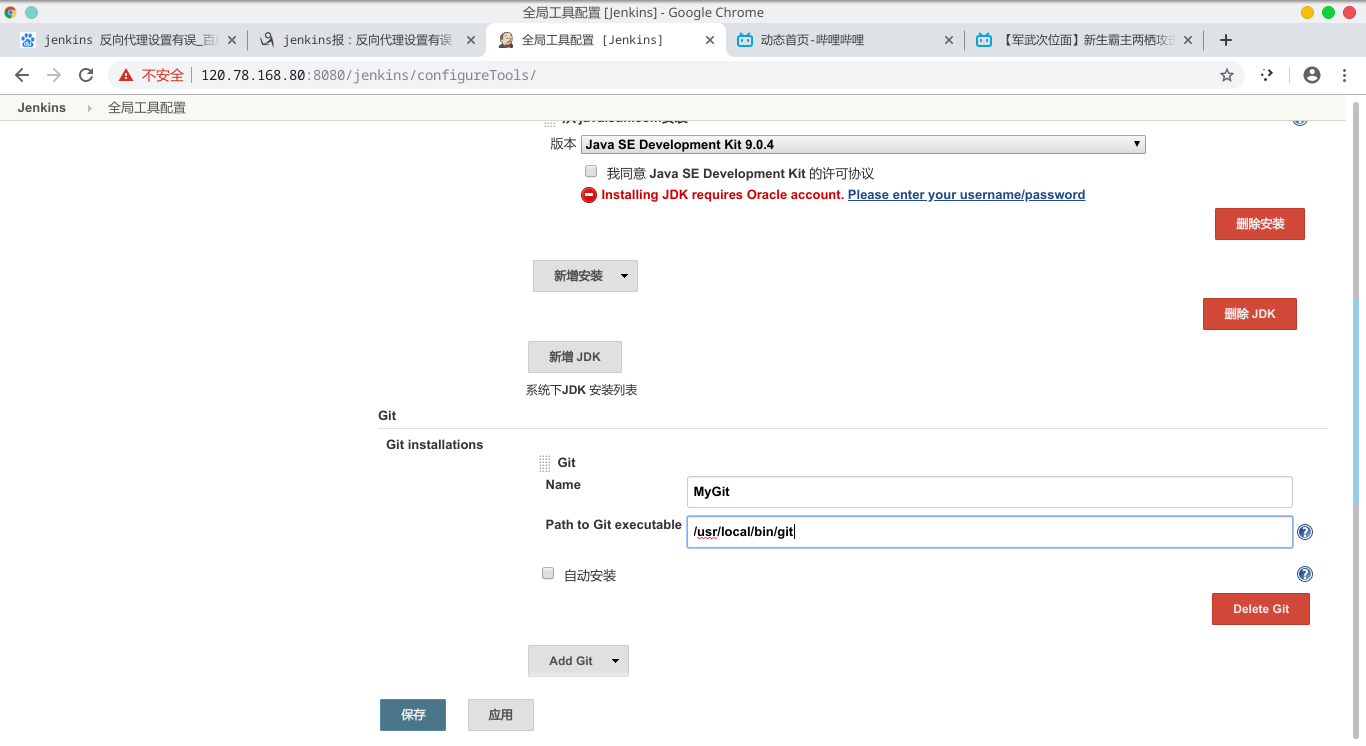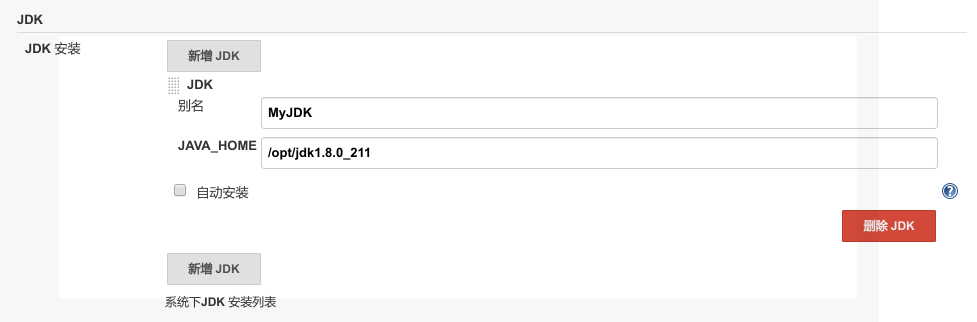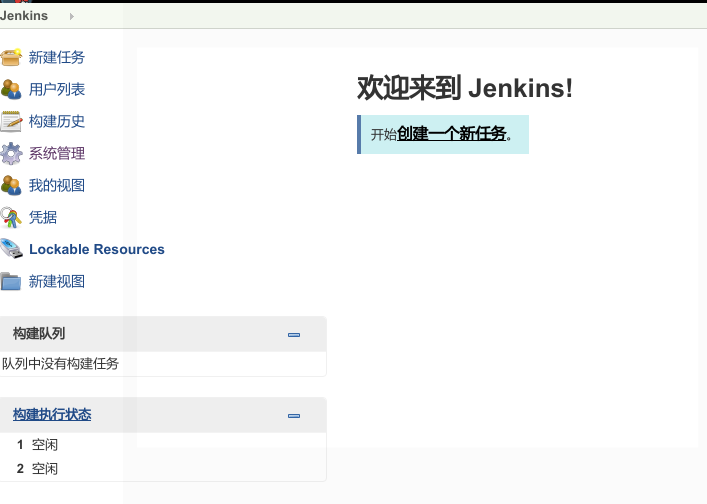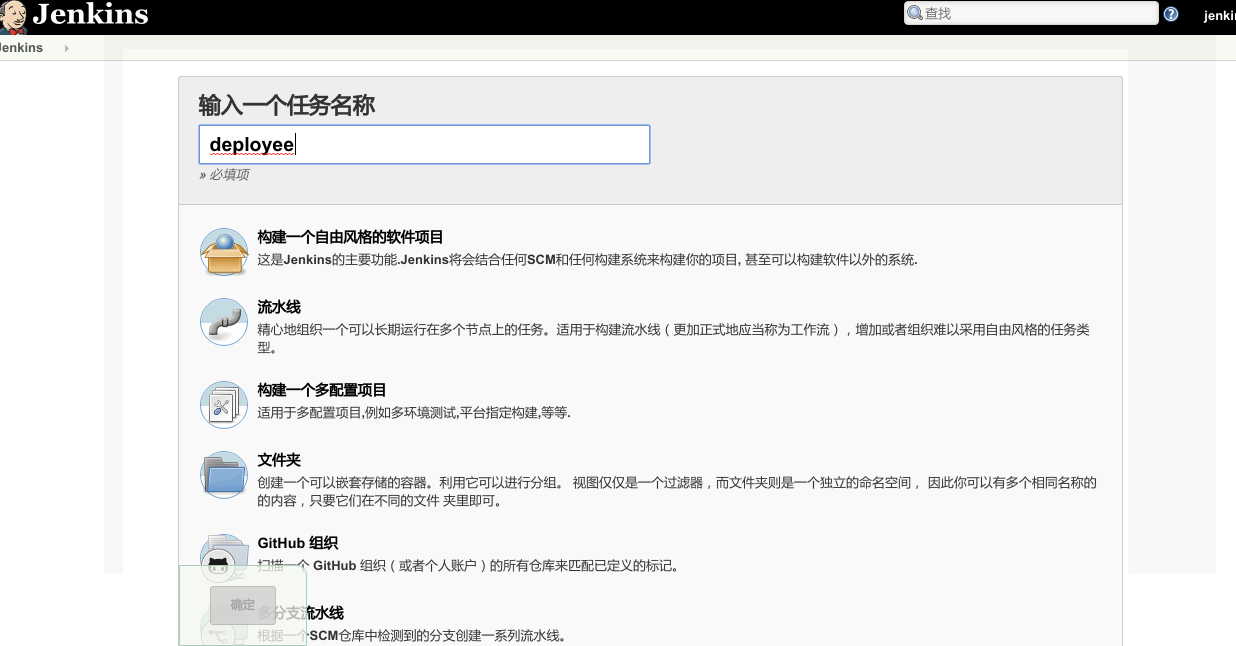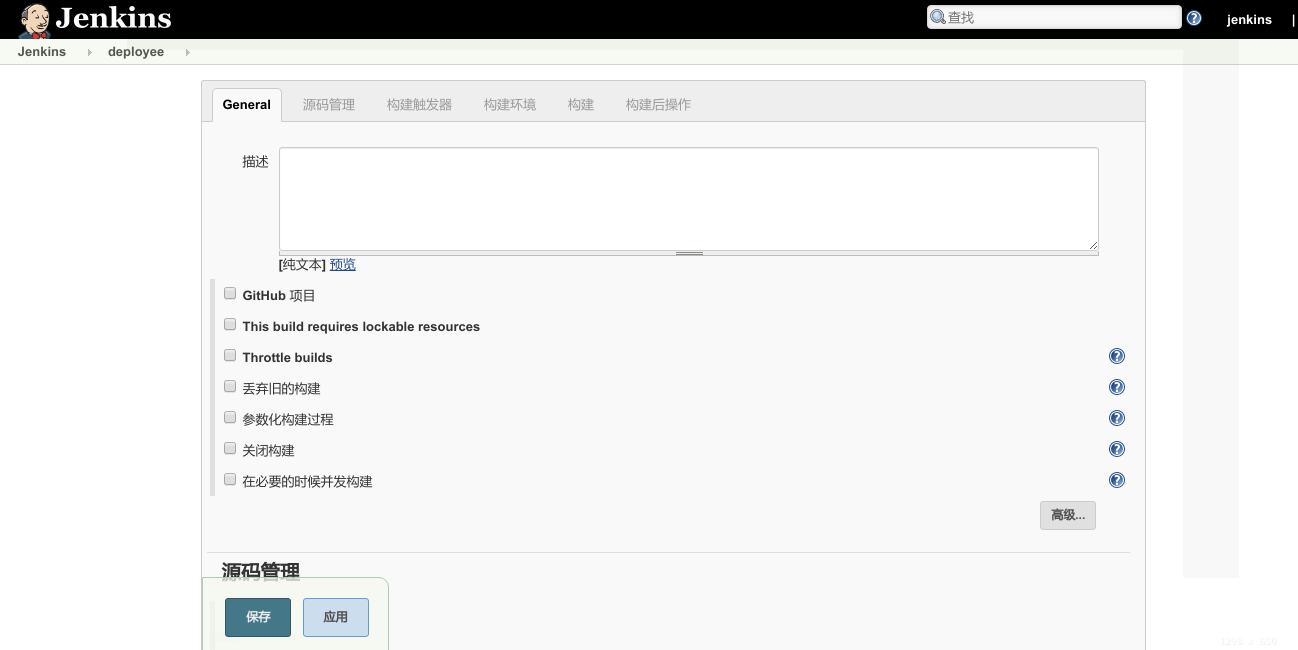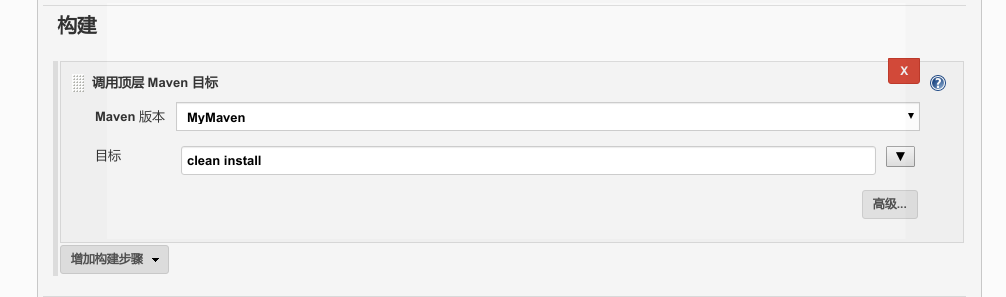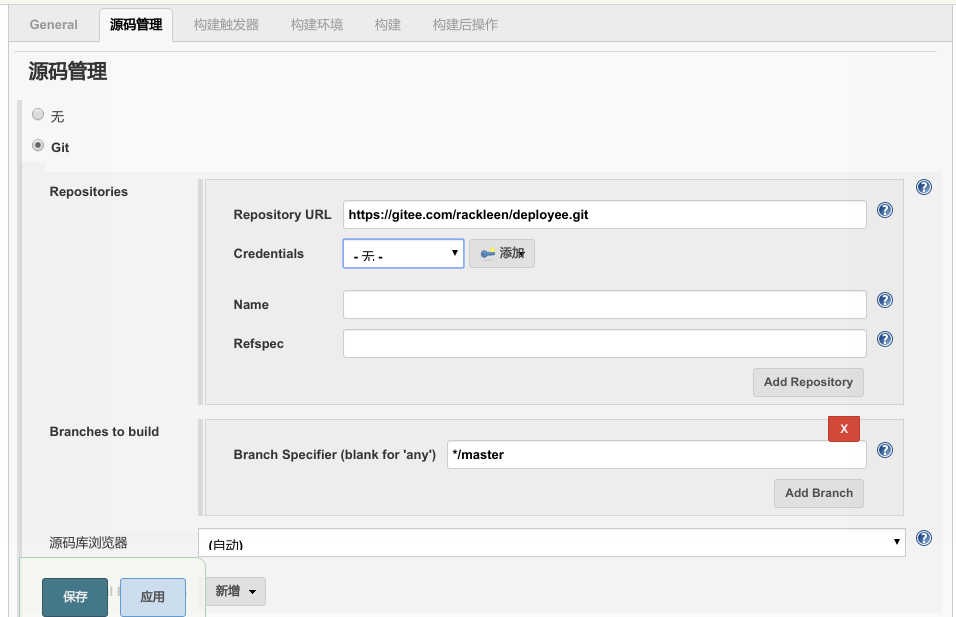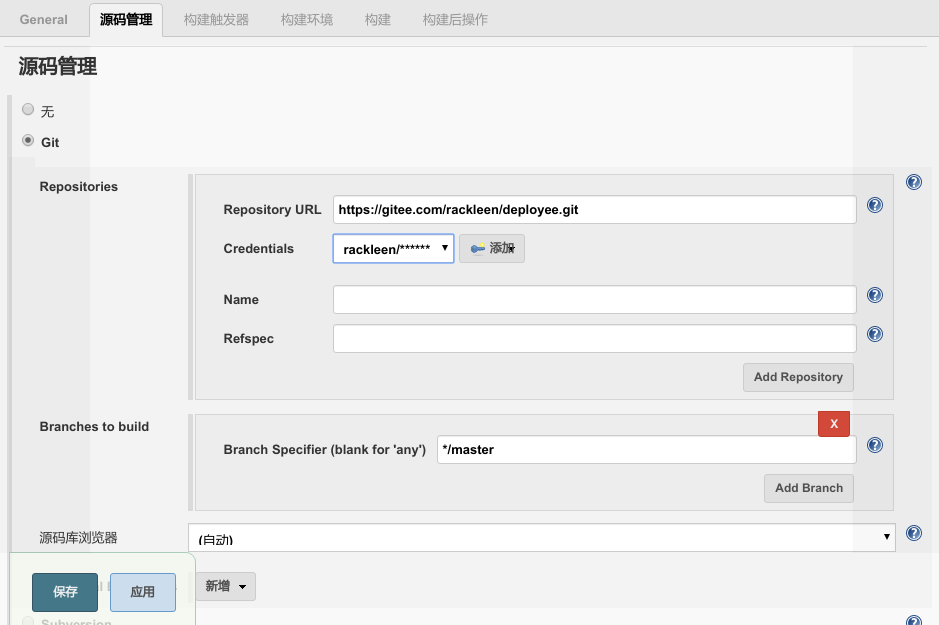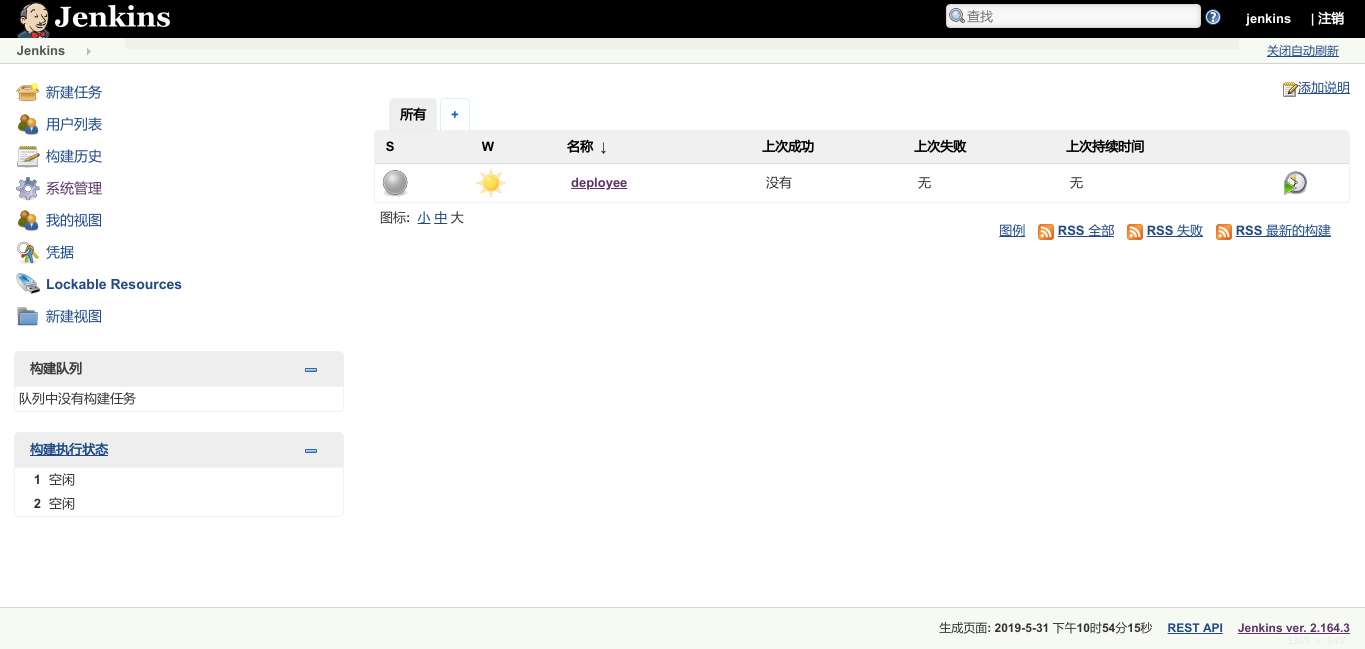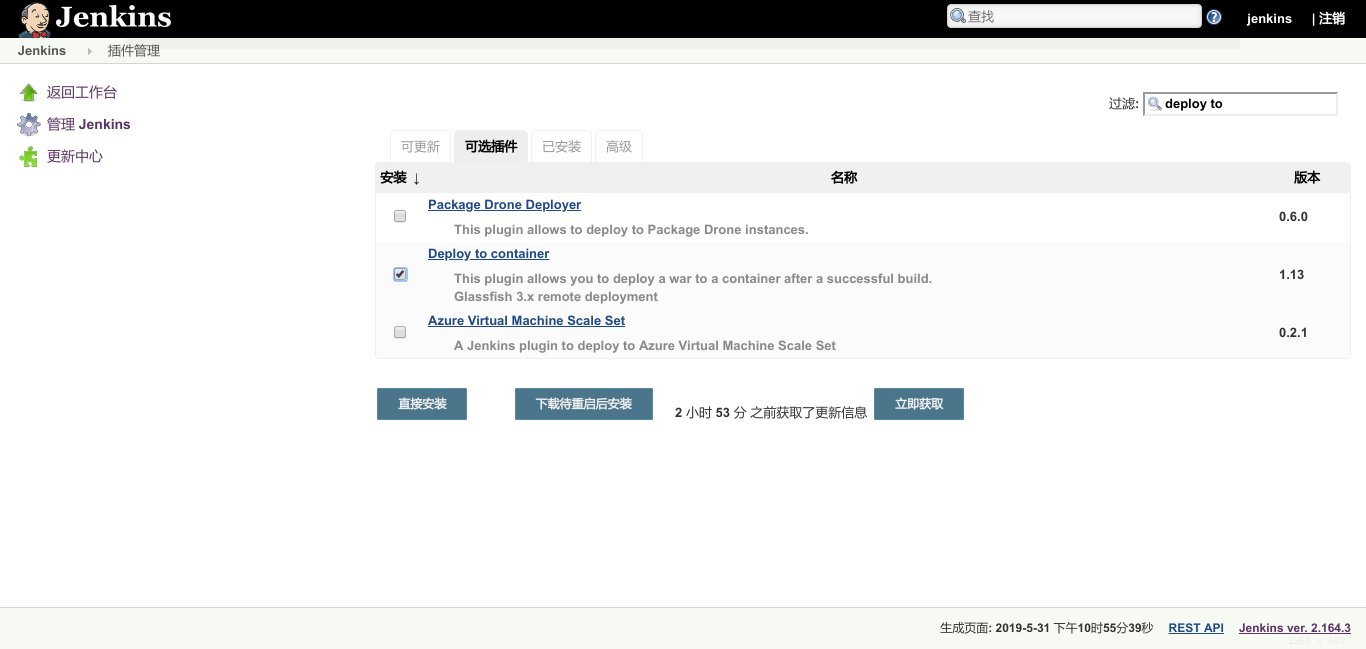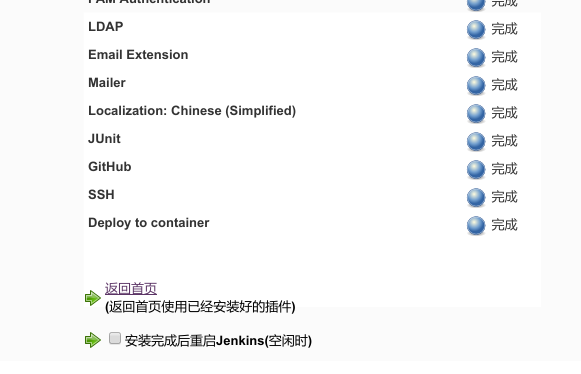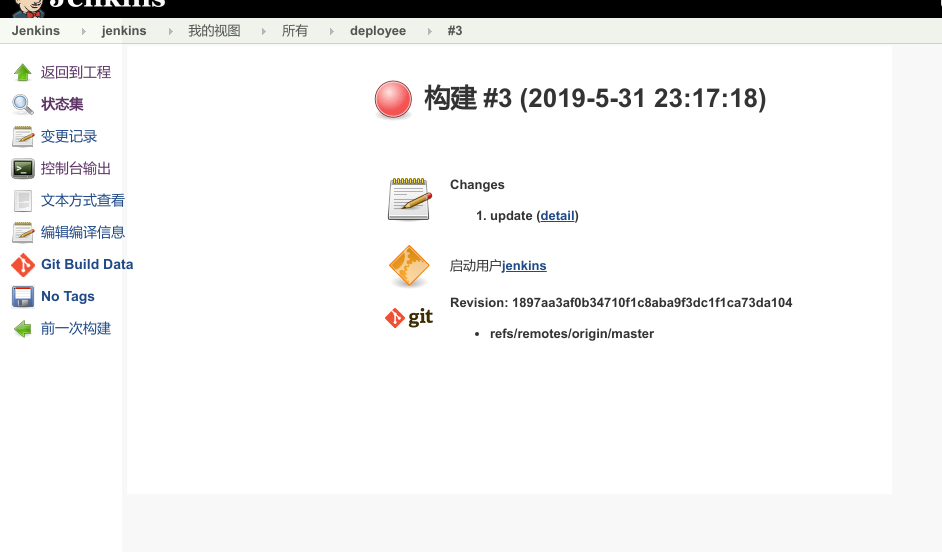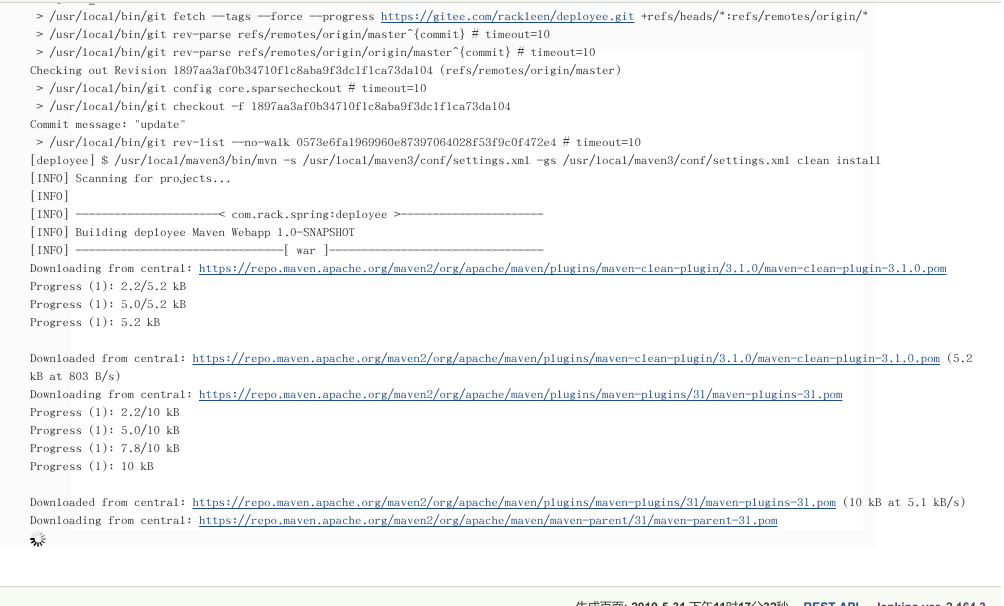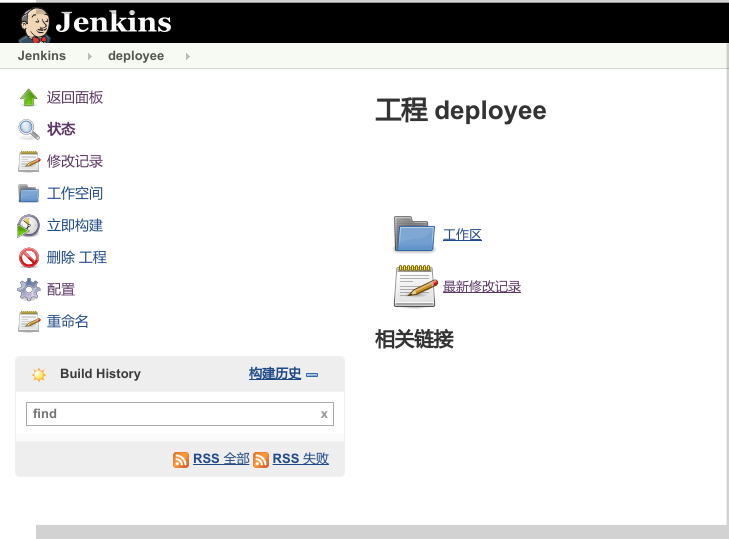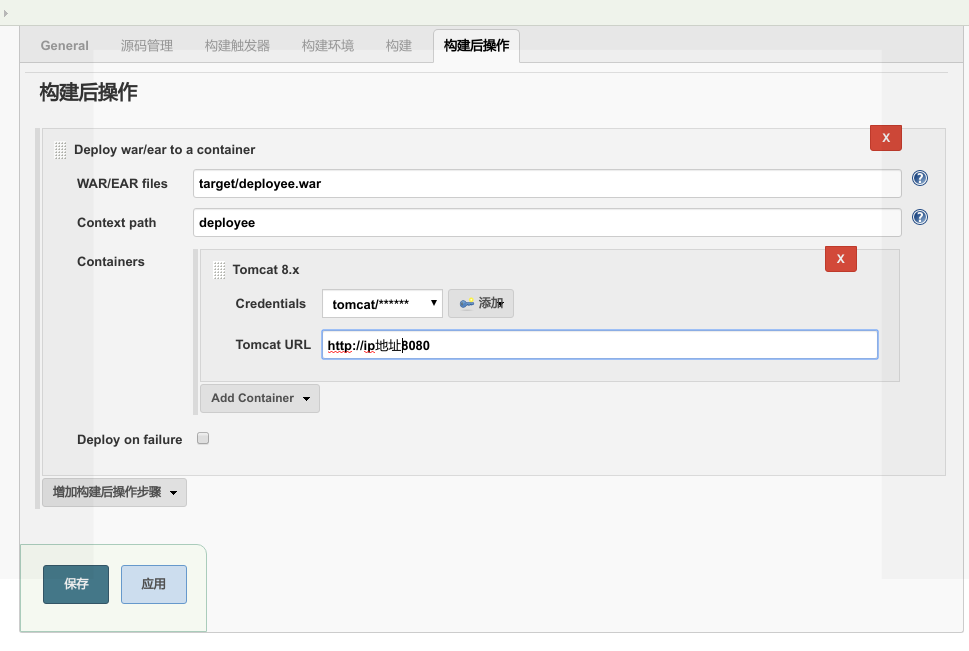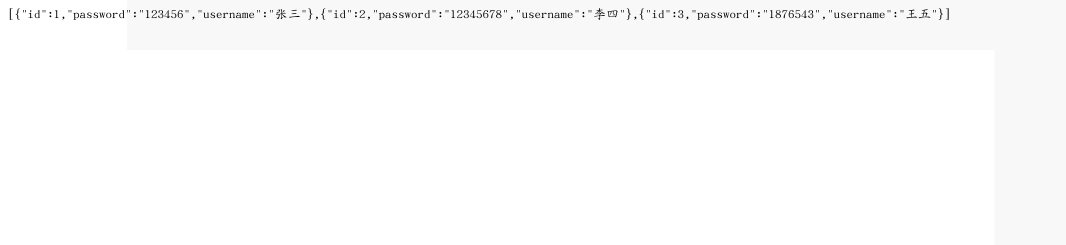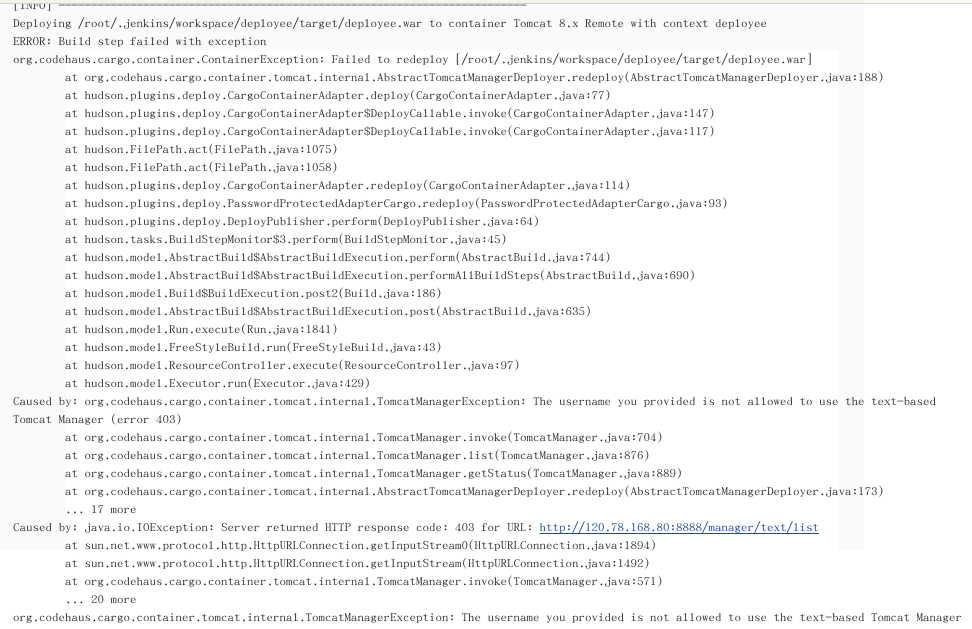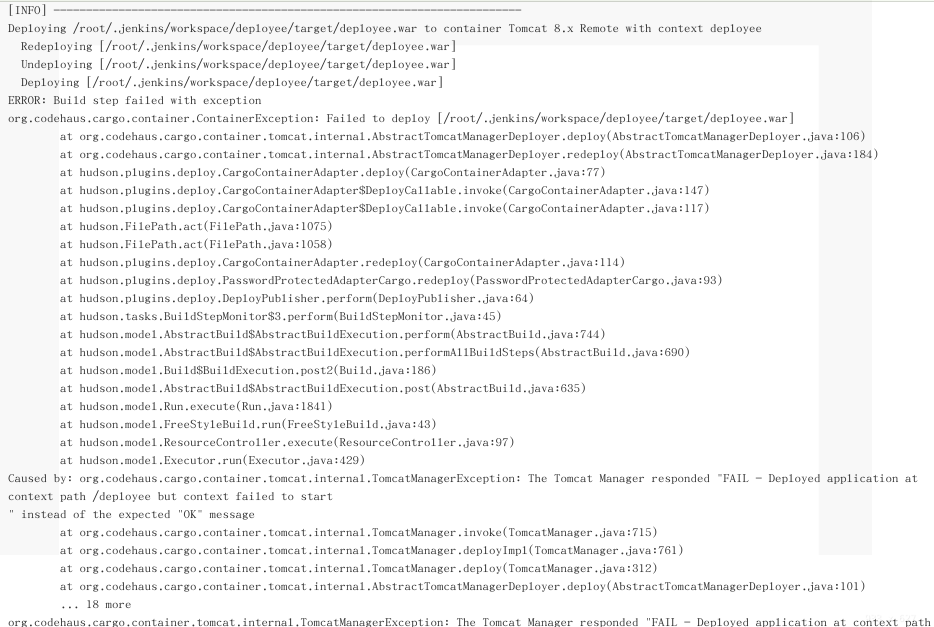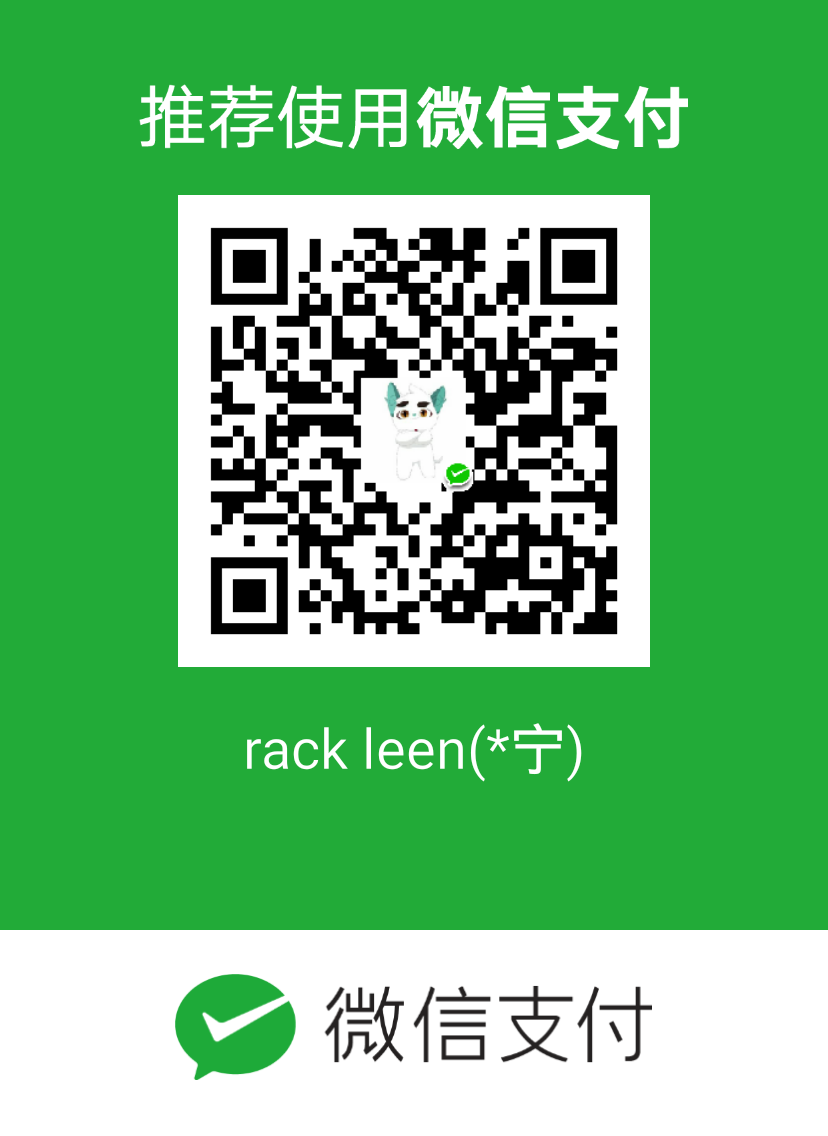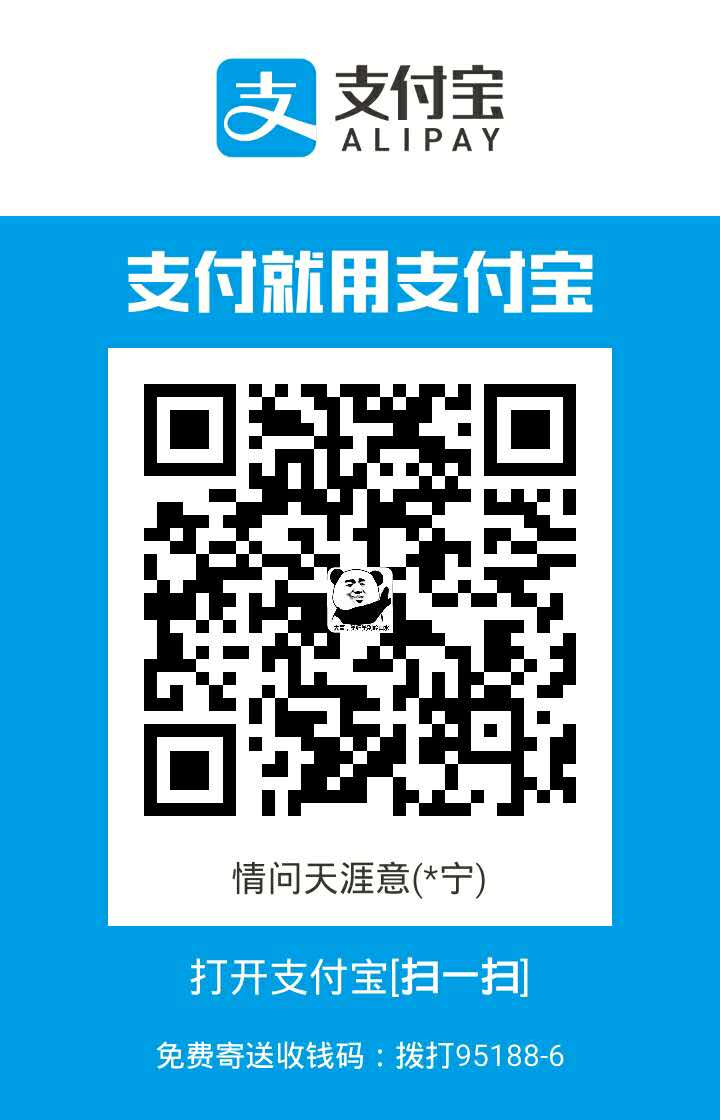¶jenkins安装与部署
¶安装准备
¶tomcat服务器
1 | wget https://archive.apache.org/dist/tomcat/tomcat-8/v8.0.1/bin/apache-tomcat-8.0.1.tar.gz |
¶git
从github官网下载最新git源码
- 全局安装
1 | yum install git |
- 编译问题
1 | 1. http.h:6:23: fatal error: curl/curl.h: No such file or directory |
¶maven
1 | wget https://mirrors.tuna.tsinghua.edu.cn/apache/maven/maven-3/3.6.1/binaries/apache-maven-3.6.1-bin.tar.gz |
¶jenkins
- 准备jenkins.war包
1 | yum install wget |
¶jenkins安装与部署
¶jenkins安装
- 在浏览器中输入http://120.78.168.80:8080/jenkins/进入jenkins,有时会出现下面这个界面,需要等待一下,让jenkins初始化一下。
![jenkins1]()
- 然后,进入登录界面,按下图提示获取密码,接着继续
![jenkins2]()
- 接着,进入插件安装界面,可以选择推荐安装
![jenkins3]()
- 之后,进入插件安装界面,安装插件
![jenkins4]()
- 插件安装成功后,开始配置账户,设置自己的账户,也可以使用默认的admin账户
![jenkins5]()
- 之后,开始实例配置,可以直接使用默认设置
![jenkins6]()
- 最后,jenkins安装完毕,可以开始使用jenkins了
![jenkins7]()
¶jenkins构建项目配置
- 下图就是初始化后的jenkins主界面
![jenkins8]()
- 首先,进入系统管理,点击左边的系统管理按钮,进入如下界面。如果出现反向代理设置有误,不用理
![jenkins9]()
- 然后,进入全局安全设置,设置为下图样式,然后保存
![jenkins10]()
- 之后,进入全局工具配置,配置maven settings设置
![jenkins11]()
- 配置maven根路径
![jenkins12]()
- 配置git
![jenkins13]()
- 配置jdk,最后保存
![jenkins14]()
- 重新进入主界面,点击创建新任务
![jenkins15]()
- 进入如下界面,输入自己想要构建的项目,选中第一项
![jenkins16]()
- 进入如下界面,然后选中第五个选项
![jenkins18]()
- 然后选择之前配置的maven,并选择maven的构建指令
![jenkins17]()
- 之后,选择源码管理,选中git,得到以下界面
![jenkins19]()
- 然后添加凭据(也就是你的码云账户密码),最后保存配置
![jenkins20]()
- 回到主界面,会看到下面的界面样式
![jenkins21]()
¶jenkins实现项目构建
- 选中系统管理->插件管理,进入如下图。选中可选插件,选中勾选的deploy to container选项,然后点击直接安装
![jenkins22]()
- 然后会进入下面这个界面,等待安装完成
![jenkins23]()
¶jenkins项目构建
- 进入主界面,点击需要构建的项目选项的最后一个选项,进行项目构建,然后点击第二个选项,进入如下界面
![jenkins27]()
- 然后点击控制台输出,进入如下界面,等待maven工具构建完成(第一次需要等待一些时间,因为maven需要下载依赖包,下载下来后,以后再构建速度就快了)
![jenkins26]()
¶jenkins构建后部署到项目服务器
- 进入主界面,点击deployee这个项目工程名称,进入以下界面
![jenkins24]()
- 点击配置重新进入构建配置界面,设置为如下形式,并保存
![jenkins25]()
- 然后,进入去第三方服务器访问。好的现在部署完成
![jenkins30]()
¶项目构建中的问题
- 问题1:这个问题是因为tomcat配置问题,一般出现这种问题,都是tomcat的manager角色没有配置好
![jenkins28]()
因此,你需要配置一下角色
1 | vim tomcat-users.xml |
- 问题2: 看下图,这个问题一般是你自己项目的问题,因为出现这种问题表示构建成功了,且部署到三方服务器上了,但是你的项目不能运行。这就是你开发的项目有问题,你需要自己修改一下项目代码。
![jenkins29]()
- 然后返回到主界面,点击最后一个选项构建项目就行了,如果构建成功,项目会被直接部署到你选定的服务器上